Guide de l’utilisateur de l’iPod touch
- Guide de l’utilisateur de l’iPod touch
- Nouveautés d’iOS 13
- Votre iPod touch
-
- Réactiver et déverrouiller
- Apprendre les gestes de base
- Régler le volume
- Modifier ou désactiver les sons
- Accéder à des fonctions depuis l’écran verrouillé
- Ouvrir des apps sur l’écran d’accueil
- Prendre une capture d’écran ou effectuer un enregistrement d’écran
- Modifier ou verrouiller l’orientation de l’écran
- Changer de fond d’écran
- Effectuer une recherche avec l’iPod touch
- Utiliser AirDrop pour envoyer des éléments
- Effectuer des actions rapides
- Utiliser et personnaliser le Centre de contrôle
- Consulter l’affichage du jour et l’organiser
- Charger et surveiller la batterie
- Comprendre la signification des icônes d’état
- Voyager avec l’iPod touch
-
- Calculette
-
- Configurer FaceTime
- Passer et recevoir des appels
- Passer un appel FaceTime en groupe
- Prendre une Live Photo
- Utiliser d’autres apps lors d’un appel
- Ajouter des effets de l’appareil photo
- Modifier les réglages audio et vidéo
- Quitter un appel ou passer à Messages
- Bloquer les correspondants indésirables
-
- Présentation de Maison
- Ajouter et contrôler des accessoires
- Configurer des accessoires
- Ajouter d’autres domiciles
- Configurer le HomePod
- Configurer des caméras
- Configurer un routeur
- Créer et utiliser des scènes
- Contrôler votre domicile avec Siri
- Automatisations et accès à distance
- Créer une automatisation
- Partager les commandes avec d’autres personnes
-
- Écrire un e-mail
- Ajouter des pièces jointes
- Adresser et envoyer un e-mail
- Afficher un e-mail
- Enregistrer un brouillon d’e-mail
- Marquer les e-mails d’un drapeau et les filtrer
- Organiser ses e-mails
- Rechercher des e-mails
- Supprimer et récupérer des e-mails
- Utiliser des pièces jointes
- Imprimer des e-mails
-
- Voir des plans
- Rechercher des lieux
- Accéder à la vue à 360°
- Marquer des lieux
- Obtenir des informations sur un lieu
- Partager des lieux
- Enregistrer des lieux favoris
- Créer des collections
- Obtenir des informations de circulation et sur la météo
- Obtenir des itinéraires
- Suivre un itinéraire guidé
- Trouver une course
- Effectuer des tours Flyover dans Plans
- Contribuer à améliorer Plans
-
- Visionner des photos et des vidéos
- Modifier des photos et des vidéos
- Modifier des Live Photos
- Organiser les photos en albums
- Effectuer des recherches dans Photos
- Partager des photos et des vidéos
- Consulter des souvenirs
- Trouver des personnes dans Photos
- Parcourir les photos par lieu
- Utiliser Photos iCloud
- Partager des photos sur iCloud à l’aide de la fonctionnalité Albums partagés
- Utiliser Mon flux de photos
- Importer des photos et vidéos
- Imprimer des photos
- Raccourcis
- Bourse
- Astuces
- Météo
-
- Configurer le partage familial
- Partager des achats avec les membres de sa famille
- Activer « Demander l’autorisation d’achat »
- Masquer les achats
- Partager des abonnements
- Partager des photos, un calendrier et plus encore avec les membres de sa famille
- Localiser l’appareil égaré d’un membre de sa famille
- Configurer « Temps d’écran » pour des membres de la famille
-
- Passer et recevoir des appels téléphoniques
- Transférer des tâches entre l’iPod touch et un Mac
- Couper, copier et coller entre l’iPod touch et un Mac
- Connecter l’iPod touch à l’ordinateur à l’aide d’une connexion USB
- Synchroniser l’iPod touch avec l’ordinateur
- Transférer des fichiers entre un iPod touch et un ordinateur
-
-
- Redémarrer l’iPod touch
- Forcer le redémarrage de l’iPod touch
- Mettre à jour iOS
- Sauvegarder l’iPod touch
- Rétablir les réglages par défaut de l’iPod touch
- Restaurer la totalité du contenu depuis une sauvegarde
- Restaurer les éléments achetés et supprimés
- Vendre ou céder votre iPod touch
- Effacer l’ensemble du contenu et des réglages
- Rétablir les réglages d’origine de l’iPod touch
- Installer ou supprimer des profils de configuration
-
- Premiers pas avec les fonctionnalités d’accessibilité
-
-
- Activer VoiceOver et s’entraîner à utiliser les gestes
- Modifier les réglages de VoiceOver
- Apprendre les gestes VoiceOver
- Utiliser l’iPod touch à l’aide des gestes VoiceOver
- Contrôler VoiceOver à l’aide du rotor
- Utiliser le clavier à l’écran
- Écrire avec le doigt
- Utiliser VoiceOver avec un Magic Keyboard
- Saisie en braille à l’écran à l’aide de VoiceOver
- Utiliser une plage braille
- Personnaliser les gestes et les raccourcis clavier
- Utiliser VoiceOver avec un dispositif de pointage
- Utiliser VoiceOver dans des apps
- Réduire/agrandir
- Loupe
- Affichage et taille du texte
- Mouvement
- Contenu énoncé
- Descriptions audio
-
-
- Informations de sécurité importantes
- Informations importantes sur la manipulation
- Obtenir des informations sur votre iPod touch
- Trouver plus de ressources sur les logiciels et les services
- Déclaration de conformité de la FCC
- Déclaration de conformité avec la réglementation d’ISDE Canada
- Apple et l’environnement
- Informations concernant la mise au rebut et le recyclage
- Copyright
Ajuster la luminosité de l’écran et les couleurs sur l’iPod touch
Sur l’iPod touch, assombrissez l’écran pour augmenter l’autonomie, définissez le mode sombre et utilisez la fonction « Night Shift ».
Activer ou désactiver l’apparence sombre
Le mode sombre donne à toute l’expérience de l’iPod touch un schéma de couleurs sombres idéal pour les environnements peu éclairés. Vous pouvez activer l’apparence sombre depuis le Centre de contrôle ou la configurer pour qu’elle s’active automatiquement la nuit (selon une programmation personnalisée) dans Réglages. Avec le mode sombre, vous pouvez utiliser votre iPod touch pour lire au lit, par exemple, sans perturber votre entourage.
Effectuez l’une des opérations suivantes :
Ouvrez le Centre de contrôle, maintenez le doigt sur
 , puis touchez
, puis touchez  pour activer ou désactiver « Apparence sombre ».
pour activer ou désactiver « Apparence sombre ».Accédez à Réglages
 > Luminosité et affichage, puis sélectionnez Sombre pour activer l’apparence sombre ou Claire pour la désactiver.
> Luminosité et affichage, puis sélectionnez Sombre pour activer l’apparence sombre ou Claire pour la désactiver.
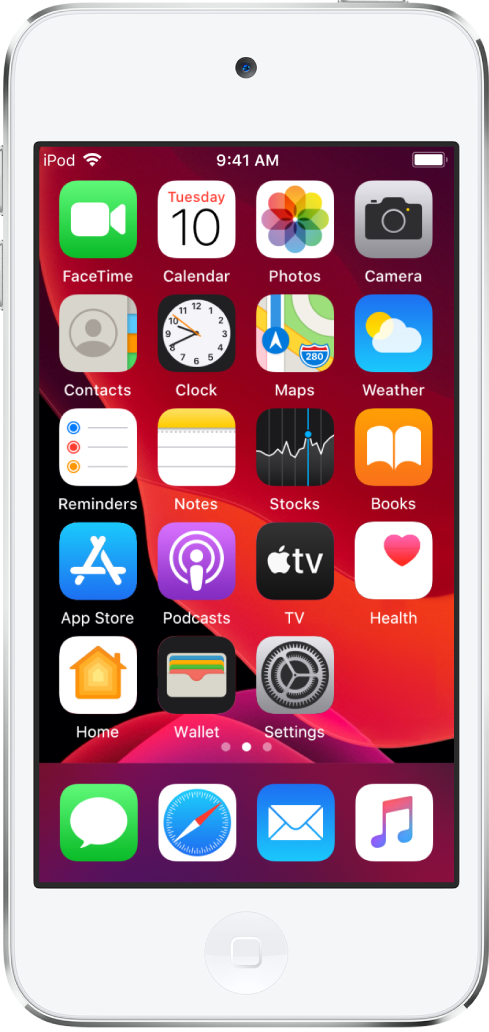
Programmer l’activation et la désactivation automatiques de l’apparence sombre
Accédez à Réglages
 > Luminosité et affichage.
> Luminosité et affichage.Activez Automatique, puis touchez Options.
Sélectionnez « Du coucher au lever du soleil » ou « Programme personnalisé ».
Si vous choisissez l’option « Programme personnalisé », touchez les options pour définir les heures d’activation et de désactivation de l’apparence sombre.
Si vous sélectionnez Du coucher au lever du soleil, votre iPod touch utilise les données de votre horloge ainsi que vos données de géolocalisation afin de déterminer à quelle heure la nuit tombe.
Ajuster la luminosité de l’écran manuellement
Pour assombrir ou éclaircir l’écran de votre iPod touch, effectuez l’une des opérations suivantes :
Ouvrez le centre de contrôle, puis faites glisser
 .
.Accédez à Réglages
 > Luminosité et affichage, puis faites glisser le curseur.
> Luminosité et affichage, puis faites glisser le curseur.
Activer et désactiver Night Shift
Vous pouvez activer manuellement la fonction Night Shift. Cela peut notamment s’avérer utile lorsque vous êtes dans une pièce peu éclairée pendant la journée.
Ouvrez le Centre de contrôle, maintenez le doigt sur ![]() , puis touchez
, puis touchez ![]() .
.
Programmer l’activation et la désactivation automatiques de Night Shift
Utilisez la fonction Night Shift pour afficher des couleurs plus chaudes lorsqu’il fait nuit et rendre ainsi la vue de l’écran plus agréable à vos yeux.
Accédez à Réglages
 > Luminosité et affichage > Night Shift.
> Luminosité et affichage > Night Shift.Activez Horaires programmés.
Pour ajuster l’équilibre des couleurs de la fonction Night Shift, faites glisser le curseur sous Chaleur des couleurs pour obtenir des couleurs plus chaudes ou plus froides.
Touchez Du, puis sélectionnez Du coucher au lever du soleil ou Programmation personnalisée.
Si vous choisissez l’option Programmation personnalisée, touchez les options pour définir les heures d’activation et de désactivation de Night Shift.
Si vous sélectionnez Du coucher au lever du soleil, votre iPod touch utilise les données de votre horloge ainsi que vos données de géolocalisation afin de déterminer à quelle heure la nuit tombe.
Remarque : l’option « Du coucher au lever du soleil » ne s’affiche pas si vous avez désactivé « Service de localisation » dans Réglages
 > Confidentialité, ou si vous avez désactivé « Définition du fuseau horaire » dans Réglages
> Confidentialité, ou si vous avez désactivé « Définition du fuseau horaire » dans Réglages  > Confidentialité > Service de localisation > Services système.
> Confidentialité > Service de localisation > Services système.